Disney + ada di sini dan ada ribuan jam keajaiban Disney untuk ditonton, tetapi tidak ada yang ingin melihat data overcharges yang dapat Anda kumpulkan streaming saat Anda jauh dari Wi-Fi. Untungnya, Anda dapat mengunduh video dengan mudah di Disney +, dari film hingga episode individu hingga keseluruhan Acara TV, tetapi karena Disney + default ke kualitas unduhan terendah, saya sangat menyarankan untuk mengubahnya ke Sedang atau Tinggi sebelum Anda mulai mengunduh video.
Cara mengubah kualitas unduhan Disney + Anda
- Buka Aplikasi Disney +.
- Ketuk Anda Gambar profil di pojok kanan bawah layar.
-
Keran Pengaturan aplikasi.

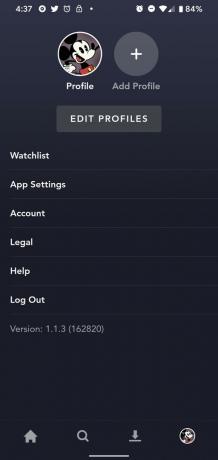 Sumber: Ara Wagoner / Android Central
Sumber: Ara Wagoner / Android Central - Jika Anda tidak ingin menunggu hingga Anda kembali menggunakan Wi-Fi untuk mengunduh video, Anda dapat mengetuk Unduh Hanya Melalui Wi-Fi untuk mematikannya.
- Keran Kualitas Download.
-
Ketuk kualitas lebih suka Anda gunakan untuk mengunduh. Di bawah setiap kualitas, ini memberi tahu Anda berapa jam konten yang dapat Anda unduh pada setiap tingkat sebelum Anda benar-benar mengisi penyimpanan perangkat Anda.
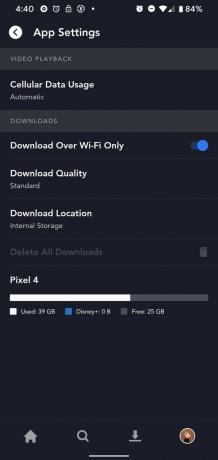
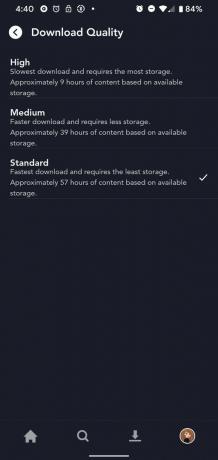 Sumber: Ara Wagoner / Android Central
Sumber: Ara Wagoner / Android Central
Sekarang setelah kualitas Anda disesuaikan, mari unduh beberapa favorit kami saat kami terjebak di zona mati.
Cara mengunduh video di Disney +
- Buka Aplikasi Disney +.
- Ketuk a film yang ingin Anda unduh.
- Ketuk ikon unduh di samping ikon Putar dan Tambahkan ke Daftar Pantauan.
-
Ketuk panah kembali di pojok kiri atas layar.

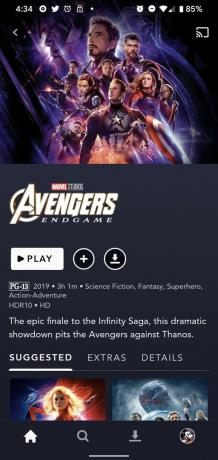
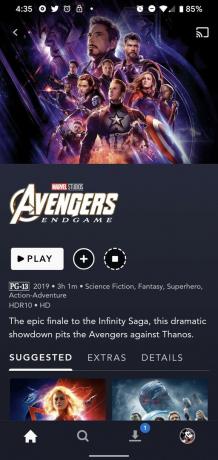 Sumber: Ara Wagoner / Android Central
Sumber: Ara Wagoner / Android Central - Ketuk a Acara TV yang ingin Anda unduh.
- Untuk mengunduh seluruh season, ketuk ikon unduh di sebelah kanan nomor Musim.
-
Untuk mengunduh episode satu per satu, ketuk ikon unduh di sebelah kanan judul episode, di samping ikon Info.

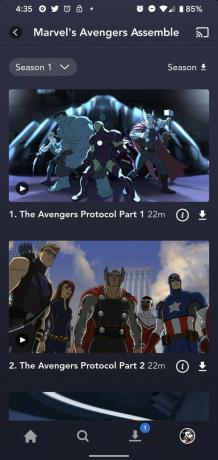 Sumber: Ara Wagoner / Android Central
Sumber: Ara Wagoner / Android Central
Ulangi sesuai keinginan dengan semua acara dan film favorit Anda. Saat ini Anda tidak dapat mengunduh ekstra seperti di belakang layar dan versi komentar audio, tetapi setiap episode dan film tersedia untuk diunduh.
Bagaimana mengelola unduhan
Saat Anda ingin menjelajahi video yang diunduh dan menghapus beberapa di antaranya, Anda dapat menonton dan mengelola semuanya dari satu tempat: tab Download.
- Buka Aplikasi Disney +.
- Ketuk Tab unduhan (ikon ketiga dari kiri di baris bawah ikon).
- Ketuk a menunjukkan Anda mengunduh episode dari.
-
Untuk menghapus banyak episode, ketuk Edit.

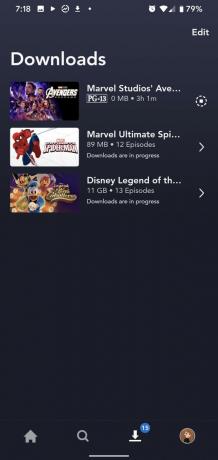
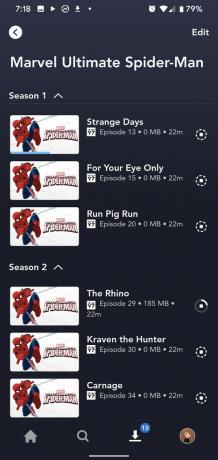 Sumber: Ara Wagoner / Android Central
Sumber: Ara Wagoner / Android Central - Untuk memilih episode yang akan dihapus sekaligus, ketuk kotak centang di sebelah kanan episode.
- Untuk memilih semua episode, ketuk Pilih Semua tombol di pojok kanan atas (ikon persegi yang dikelilingi oleh titik-titik persegi).
- Ketuk tempat sampah ikon untuk menghapus episode yang Anda pilih.
- Ketuk ikon telepon (atau ikon kemajuan jika episode masih diunduh) di sebelah kanan episode atau film.
- Keran Hapus Download untuk menghapus video dari perangkat Anda.
-
Jika video sedang diunduh, ketuk Jeda Download untuk menunda mengunduh video tertentu itu saat ini. Jika Anda mengunduh banyak video, Anda harus menekan jeda pada setiap video jika Anda ingin menjeda semuanya.

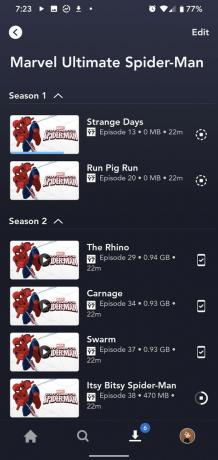
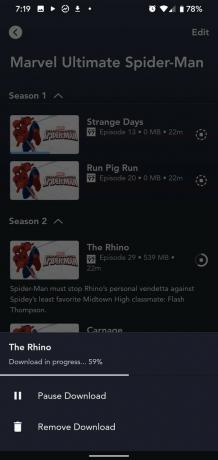 Sumber: Ara Wagoner / Android Central
Sumber: Ara Wagoner / Android Central
Opsi untuk menghapus massal bisa sangat berguna untuk membersihkan episode acara yang sudah Anda tonton untuk memberi ruang bagi konten baru.
Ara Wagoner
Ara Wagoner adalah Penulis di Android Central. Dia bertema ponsel dan menyodok Google Play Musik dengan tongkat. Ketika dia tidak menulis bantuan dan petunjuk, dia akan bermimpi tentang Disney dan menyanyikan lagu-lagu pertunjukan. Jika Anda melihatnya tanpa headphone, LARI. Anda dapat mengikutinya di Twitter di @ara_jogja.
